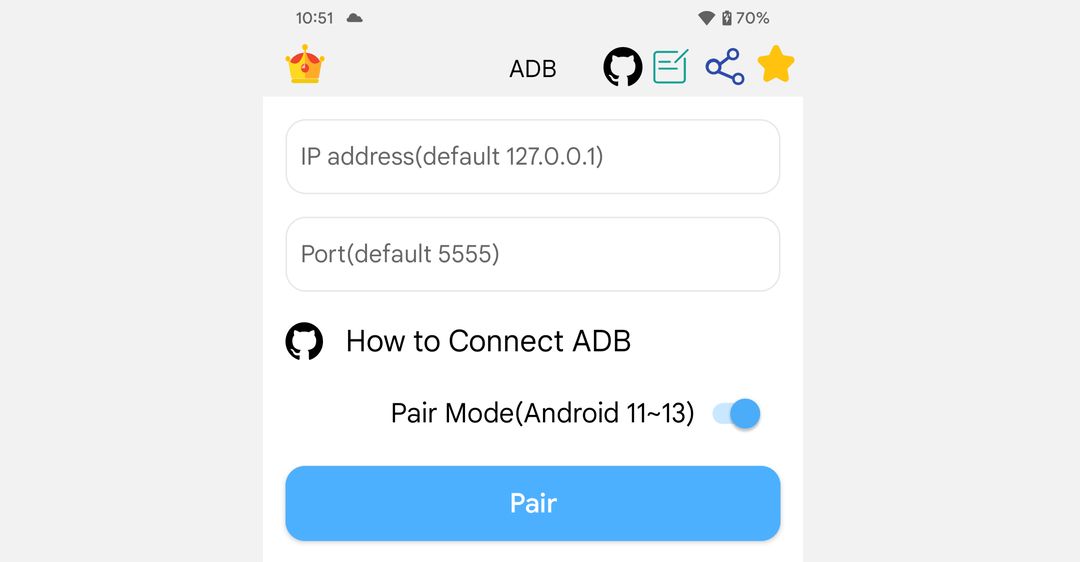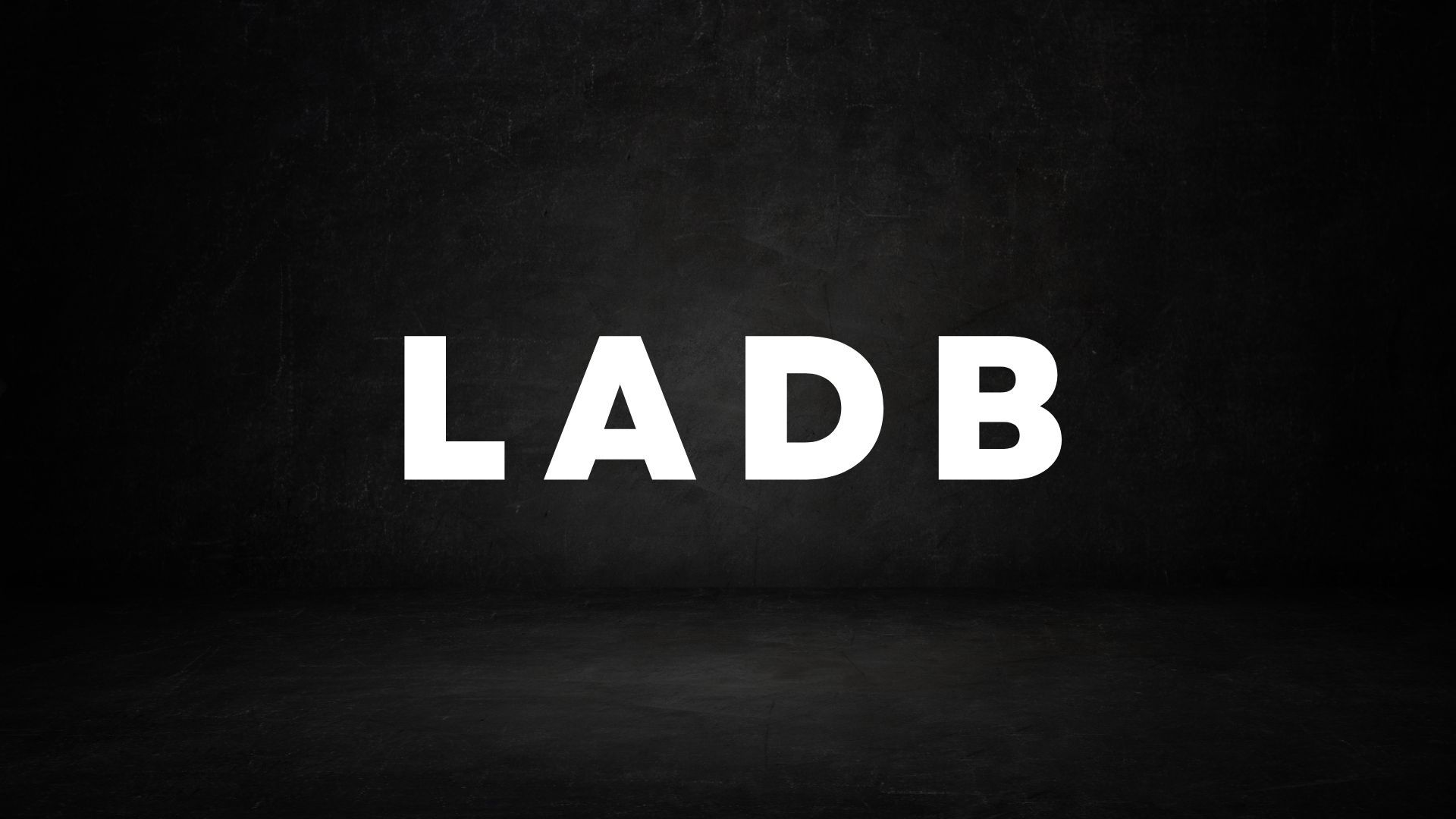Cara Menjalankan Perintah ADB di Android Tanpa Komputer

Table of content:
- Jalankan Perintah ADB Menggunakan Aplikasi Shell ADB
- Langkah 1: Aktifkan Opsi Pengembang di Perangkat Android Anda
- Langkah 2: Aktifkan Debugging Nirkabel
- Langkah 3: Instal dan Siapkan Aplikasi ADB Shell
- Langkah 4: Buka ADB Shell dan Wireless Debugging dalam Mode Layar Terpisah
- Langkah 5: Masukkan Alamat IP dan Port
- Langkah 6: Masukkan Kode Pemasangan Wi-Fi
- Langkah 7: Gunakan ADB di Ponsel Anda
- Aplikasi Lain untuk Menggunakan ADB Tanpa Komputer
- Gunakan ADB Langsung di Ponsel Anda
ADB (Android Debug Bridge) adalah utilitas baris perintah yang kuat yang membantu Anda berkomunikasi dengan perangkat Android melalui perintah. Dengan ADB, Anda dapat menginstal aplikasi, menghapus instalan bloatware, menonaktifkan aplikasi sistem, memberikan izin khusus pada aplikasi di perangkat Android Anda, dan banyak lagi.
Umumnya kebanyakan dari kita terbiasa menjalankan perintah ADB melalui kabel USB di komputer. Untungnya, meski tanpa PC, Anda memiliki aplikasi Android mandiri yang memberi Anda fungsionalitas yang sama saat bepergian. Pada artikel ini, kami akan menunjukkan cara menggunakan ADB tanpa komputer.
Jalankan Perintah ADB Menggunakan Aplikasi Shell ADB
Sebelum kita masuk, Anda perlu memastikan perangkat Anda menjalankan Android 11 atau lebih baru. Jika Anda menggunakan versi Android yang lebih rendah, Anda dapat memeriksa apakah pembaruan tersedia untuk perangkat Anda dan menerapkannya sesuai kebutuhan.
Untuk panduan ini, kami akan menggunakan aplikasi ADB Shell, yang gratis dan tersedia untuk diunduh dari Play Store.
Unduh: Cangkang ADB (Gratis, pembelian dalam aplikasi tersedia)
Langkah 1: Aktifkan Opsi Pengembang di Perangkat Android Anda
Untuk menggunakan ADB di perangkat Android Anda, Anda harus mengaktifkan Opsi Pengembang terlebih dahulu. Untuk melakukan ini, luncurkan aplikasi Pengaturan, buka Tentang telepon bagian, gulir ke bawah hingga Anda menemukan entri Build number, dan ketuk Membangun nomor tujuh kali hingga Anda melihat pesan konfirmasi.
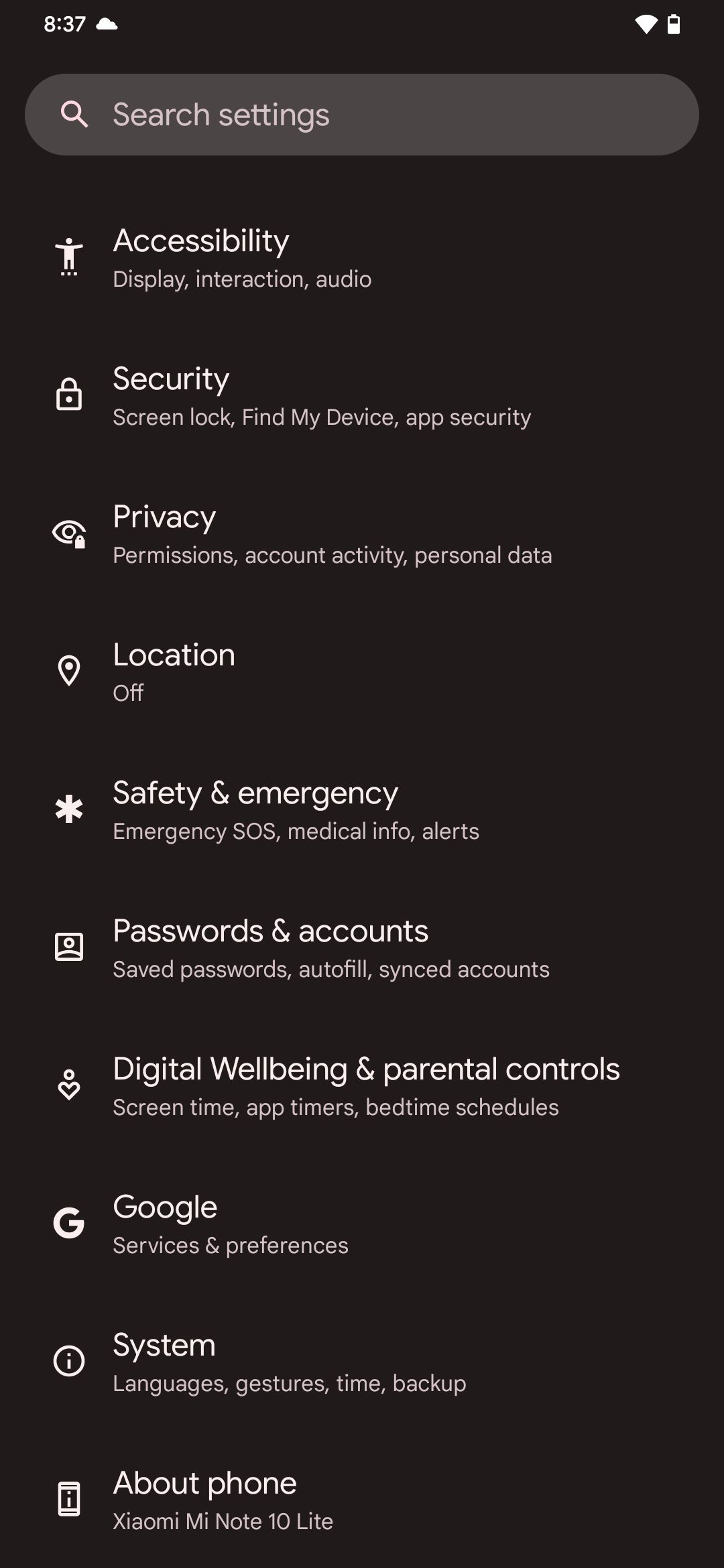
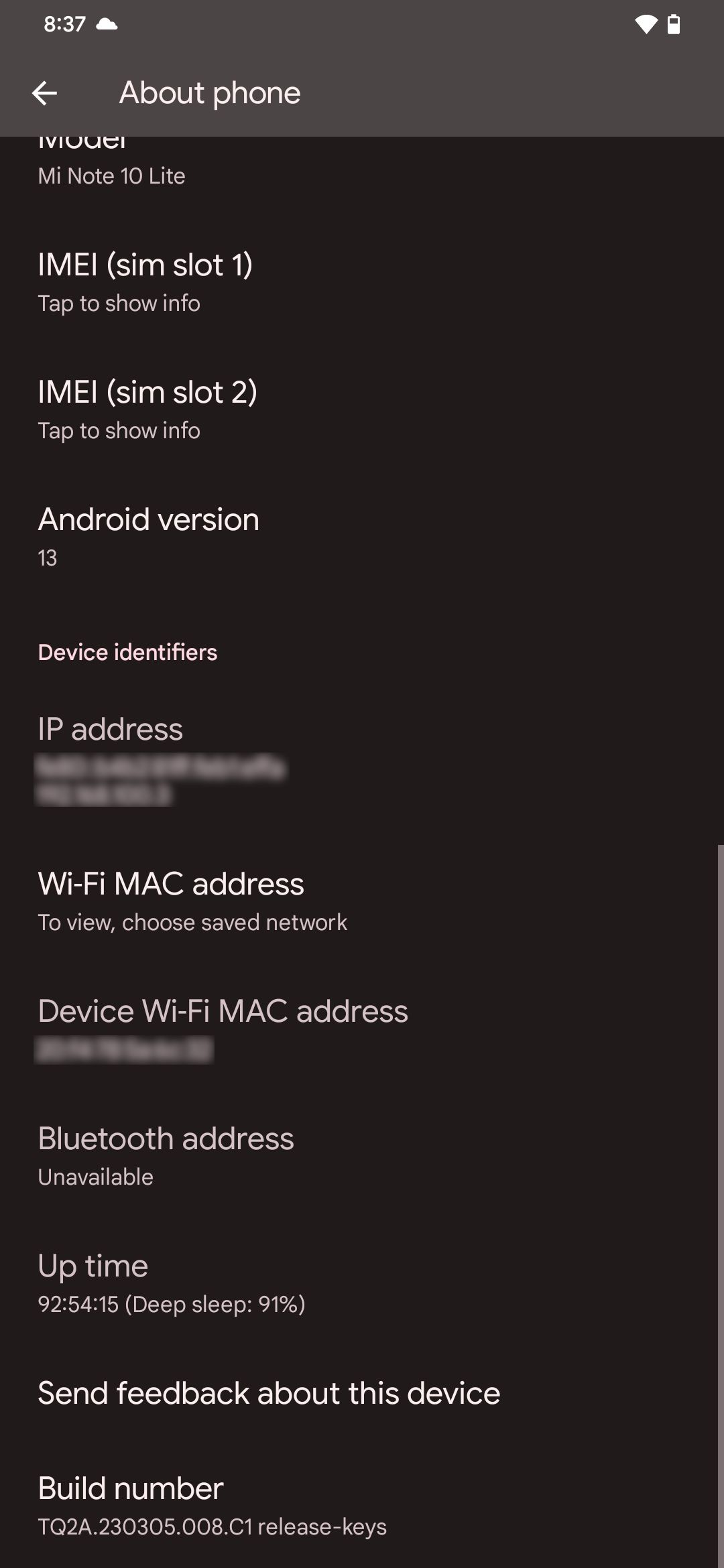
Langkah 2: Aktifkan Debugging Nirkabel
Dengan Opsi Pengembang diaktifkan, buka Pengaturan > Sistem > Opsi pengembanggulir ke bagian Debugging, dan aktifkan Debug nirkabel beralih. Jika Anda mendapatkan munculan, ketuk Mengizinkan.
Di perangkat OnePlus, Anda harus mengaktifkan Debugging ADB Nirkabel opsi jika tersedia.
Langkah 3: Instal dan Siapkan Aplikasi ADB Shell
Sekarang, instal aplikasi ADB Shell dari Google Play Store dan luncurkan. Sekilas, aplikasi ini mengharuskan Anda memasukkan an alamat IP Dan Pelabuhan dari perangkat yang Anda hubungkan. Karena Anda bekerja dengan perangkat Android 11 atau lebih baru, Anda harus mengaktifkan Mode Pasangan beralih juga.
Jadi, dari mana Anda mendapatkan alamat IP dan detail Port?
- Pertama, pergi ke Pengaturan > Sistem > Opsi pengembang.
- Gulir ke bawah ke bagian Debugging, ketuk pada Debug nirkabel masuk, dan pilih Sandingkan perangkat dengan kode penyandingan.
- Di Sandingkan dengan perangkat dialog yang terbuka, Anda akan menemukan alamat IP Dan Pelabuhan detail. Anda juga akan menemukan a Kode pemasangan Wi-Fi di sini, yang akan Anda butuhkan nanti.
Langkah 4: Buka ADB Shell dan Wireless Debugging dalam Mode Layar Terpisah
Ketika Sandingkan dengan perangkat pop-up ditutup, kode pemasangan dan detail port akan berubah.
Untuk menghindari perubahan detail ini selama proses pemasangan, buka aplikasi ADB Shell dan halaman Wireless Debugging dalam mode layar terbagi. Ini memungkinkan Anda untuk menjalankan dua aplikasi Android secara bersamaan di layar yang sama. Karena petunjuknya mungkin berbeda pada perangkat yang berbeda, lihat panduan kami tentang cara menggunakan mode layar terpisah di Android untuk menyiapkannya jika Anda tidak yakin.
Langkah 5: Masukkan Alamat IP dan Port
Setelah Anda mengonfigurasi mode layar terbagi, Anda sekarang dapat memasangkan perangkat Android Anda untuk ADB nirkabel.
Sekarang, Sandingkan dengan perangkat pop-up pasti sudah keluar, jadi Anda perlu membuka Sandingkan perangkat dengan kode penyandingan opsi lagi di Debug nirkabel halaman. Ketik alamat IP yang ditampilkan di kotak input aplikasi ADB Shell yang sesuai dan lakukan hal yang sama untuk nomor Port 5 digit yang dipisahkan dari alamat IP dengan tanda titik dua. Ingatlah untuk memiliki Mode Pasangan beralih diaktifkan juga.
Langkah 6: Masukkan Kode Pemasangan Wi-Fi
Selanjutnya, klik pada Pasangan tombol. Ketuk Membatalkan tombol jika ada pop-up yang ingin membawa Anda ke halaman bantuan.
Pada layar yang dihasilkan, Anda akan melihat jendela terminal dengan prompt yang mengharuskan Anda melakukannya Masukkan kode pasangan. Ketik 6 digit Kode pemasangan Wi-Fi dari Sandingkan dengan perangkat pop-up dan tekan Memasuki tombol di sisi kanan kotak input.
Dan sekarang Anda harus siap untuk pergi. Di ADB Shell, ketikkan perintah ls dan pukul Memasuki untuk mengonfirmasi bahwa perangkat berhasil dipasangkan. Perintah akan mencantumkan folder dan file di penyimpanan internal perangkat Android Anda.
Langkah 7: Gunakan ADB di Ponsel Anda
Anda sekarang dapat mengetikkan beberapa perintah ADB umum di aplikasi. Misalnya, untuk menonaktifkan aplikasi seperti Facebook, jalankan perintah berikut dengan nama paket aplikasi.
pm disable-user --user 0 com.facebook.katana Atau jika Anda perlu memberikan izin ke suatu aplikasi, Anda akan menemukan panduan kami tentang cara memberikan izin menggunakan ADB di Android sangat membantu.
Aplikasi Lain untuk Menggunakan ADB Tanpa Komputer
ADB Shell adalah salah satu dari sedikit aplikasi yang memungkinkan Anda menggunakan ADB di Android tanpa komputer. Jika Anda lebih suka mencoba aplikasi lain, lihat opsi ini.
1. LADB
LADB membanggakan server ADB bawaan yang membantu Anda memaksimalkan fitur Debugging ADB Nirkabel. Itu juga bergantung pada pengaturan layar terbagi yang harus Anda gunakan di aplikasi ADB Shell. Dan meskipun ini adalah aplikasi berbayar di Play Store, ini tersedia sebagai program sumber terbuka gratis di halaman LADB GitHub jika Anda dapat mengkompilasi kode sendiri.
Dalam hal fungsionalitas, Anda dapat menjalankan perintah ADB tanpa kerumitan dan masih memiliki akses ke bagian bantuan untuk berjaga-jaga jika Anda mengalami kebuntuan. Lebih khusus lagi, LADB membantu Anda men-tweak pengaturan Android yang tersembunyi dan menghapus aplikasi yang tidak perlu tanpa memerlukan root atau komputer.
Selain itu, aplikasi ini dapat secara otomatis menjalin kembali koneksi dengan perangkat yang terhubung sebelumnya tanpa perlu memasangkan lagi.
Unduh: LADB ($2,99)
2. ADB Seluler Bugjaeger
Bugjaeger Mobile ADB adalah aplikasi sarat fitur yang memadukan perintah ADB melalui USB dan Wi-Fi. Ini menghadirkan fitur-fitur khusus seperti pencerminan layar, pengambilan tangkapan layar, menjalankan perintah ADB pada perangkat target jarak jauh, menghubungkan dua perangkat Android melalui OTG, dan banyak lagi.
Sementara aplikasi lain mengharuskan Anda memasukkan detail koneksi, Bugjaeger memungkinkan Anda mencari dan menghubungkan perangkat ADB yang terdeteksi di jaringan.
Untuk mempermudah pengalaman, aplikasi ini menyajikan banyak perintah sekali klik sehingga Anda tidak perlu mengetik lagi. Jika Anda adalah pengguna Android yang kuat, ini adalah kotak alat yang komprehensif untuk Anda, tidak melupakan opsi untuk membuat pintasan perintah khusus. Bahkan ada lebih banyak fitur untuk dijelajahi dalam versi premium.
Unduh: Bugjaeger Seluler ADB (Gratis, tersedia versi premium)
3. Shell ADB jarak jauh
Seperti namanya, Remote ADB Shell membantu Anda menjalankan perintah ADB untuk mengontrol perangkat lain. Ini adalah aplikasi yang cocok untuk perangkat Android 10 dan di bawah yang menggunakan yang lama adb tcpip metode koneksi. Pada dasarnya, Anda hanya memerlukan alamat IP perangkat target dan nomor port default 5555 untuk terhubung.
Lebih baik lagi, Remote ADB Shell mendukung perangkat simultan dan menjaga koneksi tetap hidup bahkan saat aplikasi Android berada di latar belakang. Selanjutnya, aplikasi ini menyimpan riwayat 15 perintah yang dapat Anda gunakan kembali untuk menghemat waktu dan tenaga.
Unduh: Shell ADB jarak jauh (Bebas)
Gunakan ADB Langsung di Ponsel Anda
Fakta bahwa Anda memiliki aplikasi Android untuk membantu Anda menjalankan perintah ADB tanpa komputer membawa tingkat kenyamanan yang sama sekali baru. Selain itu, Anda tidak perlu me-root perangkat Android Anda untuk mendapatkan hasil maksimal dari aplikasi ini. Debugging nirkabel juga berarti tidak mengkhawatirkan kabel USB yang rusak.
Sekarang, pilih aplikasi yang paling cocok untuk sepatu Anda dan jadikan itu pilihan masuk kapan pun Anda perlu menjalankan perintah ADB tanpa komputer.